Hao pin bất thường là một trong những vấn đề “tồi tệ” nhất xảy ra với iPhone của bạn sau mỗi lần cập nhật lên phiên bản iOS mới. Và ở iOS 17, vấn đề này lại một lần nữa được người dùng nhắc đến.
Nếu bạn cũng đang rơi vào trường hợp mau hết pin sau khi nâng cấp lên iOS 17 thì hãy cùng tham khảo một số các giải pháp khắc phục sau đây.
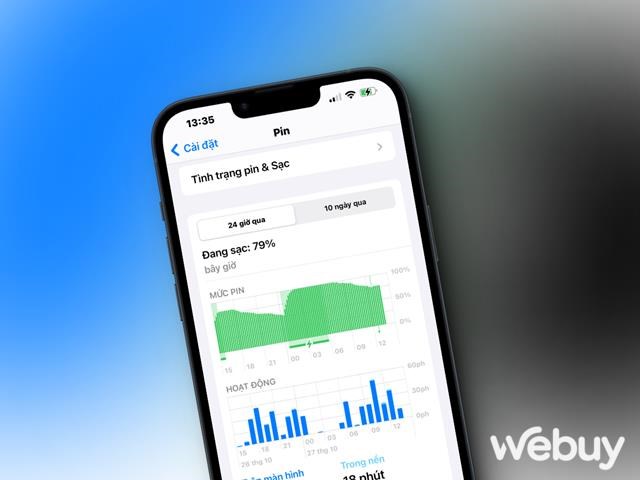
Tắt dịch vụ định vị
Nhiều ứng dụng dịch vụ như giao đồ ăn, dịch vụ taxi, bản đồ,.. thường cần người dùng cấp quyền truy cập vị trí để hoạt động một cách chính xác. Thêm vào đó, các ứng dụng khác như Thời tiết và dịch vụ hệ thống cũng thường xuyên truy xuất dữ liệu vị trí ở chế độ nền. Về cơ bản thì việc truy cập vị trí ở các ứng dụng dịch vụ là rất bình thường.
Tuy nhiên nó cũng là một trong những nguyên nhân hàng đầu làm hao pin iPhone của bạn. Do đó, nếu không cần thiết, bạn nên tắt dịch vụ định vị để giúp iPhone của mình tiết kiệm được thời lượng pin.
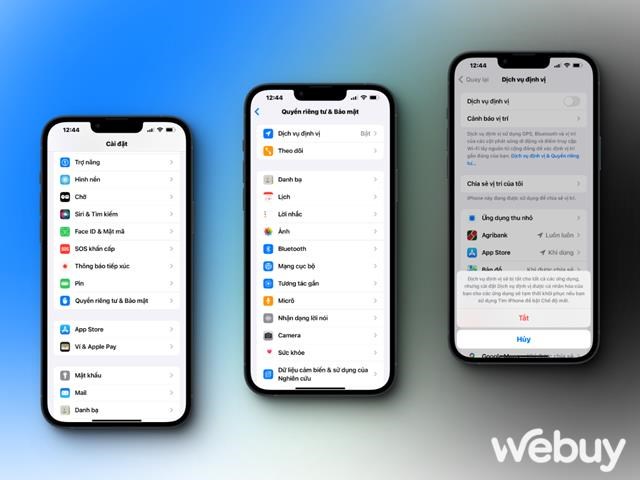
Để tắt dịch vụ định vị, bạn hãy mở Cài đặt > Quyền riêng tư & Bảo mật > Dịch vụ định vị. Gạt sang OFF ở dòng “Dịch vụ định vị”.
Xóa các widget không cần thiết khỏi Màn hình chính
Không thể phủ nhận rằng các widget tiện ích ở iOS 17 khá tuyệt vời. Nhưng nếu bạn lấp đầy Màn hình chính iPhone của mình bằng những thứ này một cách không cần thiết, nó có thể ảnh hưởng đến thời lượng pin. Điều này là do các widget tiện ích (như Thời tiết hoặc Tin tức) liên tục làm mới dữ liệu để cung cấp cho bạn thông tin mới nhất. Và điều này có ảnh hưởng đến pin.
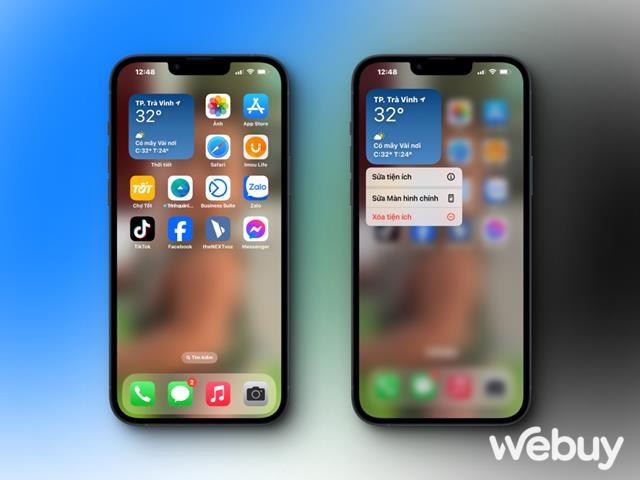
Để xóa các widget không cần thiết, bạn hãy nhấn vào giữ vào widget cần xóa, chờ vài giây và nhấn vào “Xóa tiện ích” để xóa là xong.
Sử dụng Chế độ nền tối
“Chế độ nền tối” (Dark mode) có thể kéo dài đáng kể thời lượng pin trên iPhone có màn hình sử dụng tấm nền OLED như các dòng iPhone X, XS, XS Max, 11 Pro, 11 Pro Max, iPhone 12, iPhone 13, iPhone 14 và iPhone 15. Cách thức này có thể không đạt được hiệu quả tương tự khi áp dụng trên iPhone XR, 11, SE 2020 và tất cả các iPhone cũ khác sử dụng màn hình LCD.
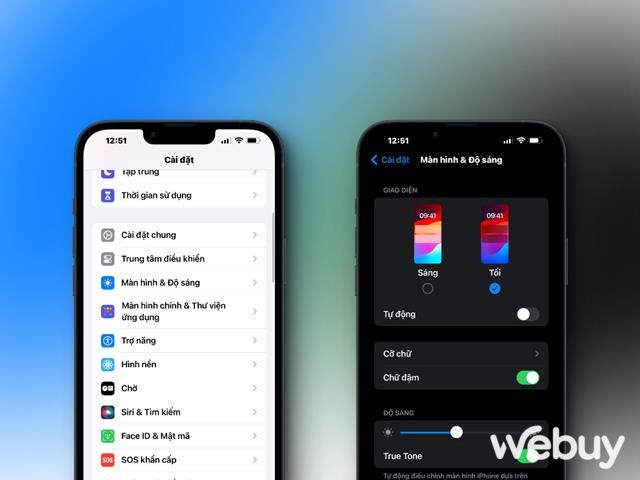
Để kích hoạt Chế độ nền tối trên iPhone, bạn hãy mở Cài đặt > Màn hình & Độ sáng > Tối.
Tắt tính năng làm mới ứng dụng ở chế độ nền
Theo mặc định, tính năng này có chức năng thường xuyên làm mới dữ liệu ứng dụng ở chế độ nền để người dùng có thể kiểm tra nhanh các nội dung mới mỗi khi mở ứng dụng. Mặc dù hệ điều hành iOS có khả năng tối ưu hóa rất tuyệt nhưng tính năng Làm mới ứng dụng trong nền vẫn gây hao pin rất nhiều. Vì vậy, tắt nó đi sẽ giúp bạn dùng máy được lâu hơn.
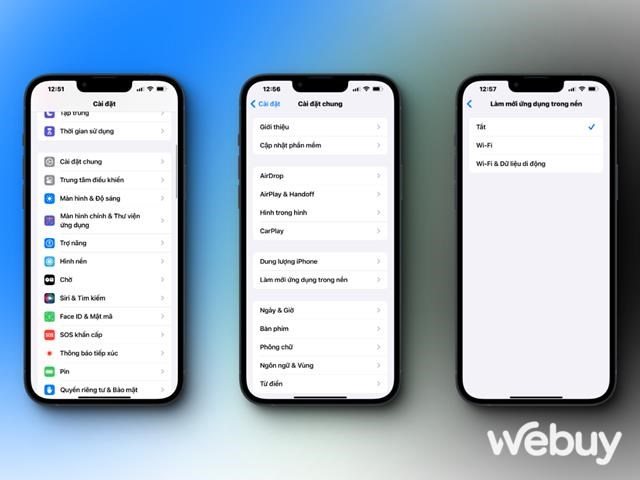
Để tắt tính năng làm mới ứng dụng ở chế độ nền, bạn hãy mở Cài đặt > Cài đặt chung > Làm mới ứng dụng trong nền > Tắt.
Tắt tính năng tự động điều chỉnh độ sáng
Mặc định, iOS sẽ kích hoạt tính năng tự động điều chỉnh độ sáng màn hình tùy vào ánh sáng môi trường. Tuy nhiên, đây cũng là một nguyên nhân gây hao pin cho iPhone. Bạn có thể tắt nó đi để tiết kiệm pin.
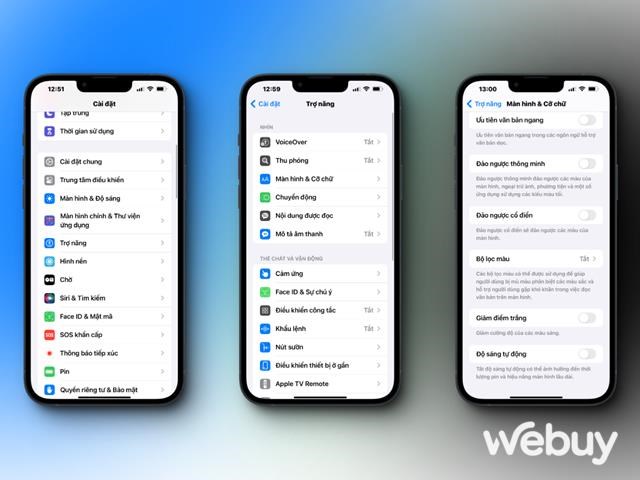
Để tắt tính năng tự động điều chỉnh độ sáng, bạn hãy mở Cài đặt > Trợ năng > Màn hình & Cỡ chữ > Độ sáng tự động.
Tắt những ứng dụng không cần thiết ở màn hình đa nhiệm
Một số người có thói quen tắt mọi ứng dụng ở màn hình đa nhiệm. Việc tắt và mở lại ứng dụng một cách liên tục là không cần thiết, khi thực hiện nhiều lần sẽ tiêu tốn nhiều pin hơn mức trung bình.
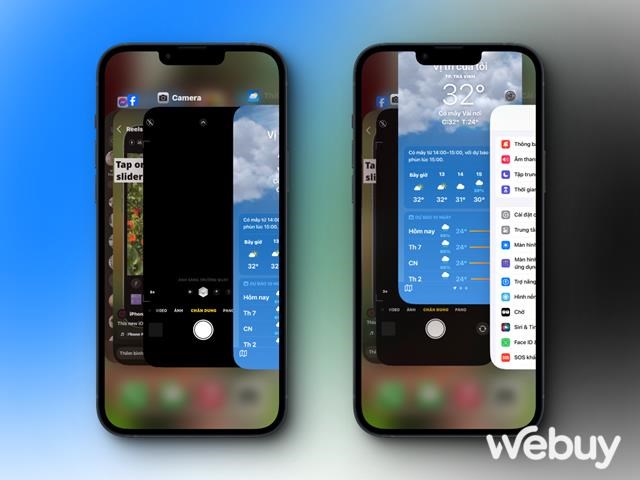 Do đó, bạn chỉ nên tắt những ứng dụng không cần thiết hoặc không dùng đến ở màn hình đa nhiệm.
Do đó, bạn chỉ nên tắt những ứng dụng không cần thiết hoặc không dùng đến ở màn hình đa nhiệm.
Khởi động lại iPhone thường xuyên
Một cách dễ dàng để đảm bảo mọi thứ hoạt động chính xác trên iPhone của bạn là khởi động lại nó thường xuyên. Nhưng, có khi nào bạn tự hỏi là "thường xuyên là như thế nào?”.
Nhìn chung, không có câu trả lời nào được xem là hợp lý. Nhưng nếu được, bạn có thể khởi động lại iPhone của mình 2-3 ngày một lần. Điều này giữ cho mọi thứ trơn tru. Hơn nữa, khởi động lại iPhone sau khi cập nhật lên iOS mới nhất cũng là một hành động được khuyến khích.
Đặt iPhone úp xuống
Bạn có biết rằng khi chúng ta đặt iPhone ở tư thế màn hình iPhone úp xuống, màn hình iPhone sẽ không phát sáng môi khi nhận được thông báo. Điều này về cơ bản sẽ giúp tiết kiệm pin rất đáng kể. Và điều tốt là bạn vẫn nghe thấy âm thanh thông báo (và rung.)
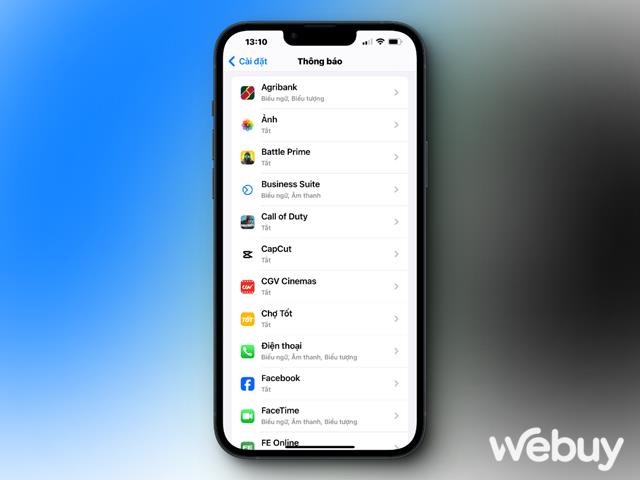
Ngoài ra, bạn cũng có thể chọn tắt thông báo ứng dụng đối với các ứng dụng không cần thiết và thường xuyên gửi các thông “rác” như ứng dụng giao đồ ăn hoặc giao hàng để tránh bị làm phiền, cũng như tiết kiệm pin cho iPhone.
Vô hiệu hóa tính năng tự động tải xuống và cập nhật ứng dụng
Việc tự động tải và cập nhật ứng dụng cũng là nguyên nhân làm cho iPhone của bạn mau hết pin. Do đó, nếu thích “thủ công” và tiết kiệm pin, bạn nên vô hiệu hóa các tính năng này.
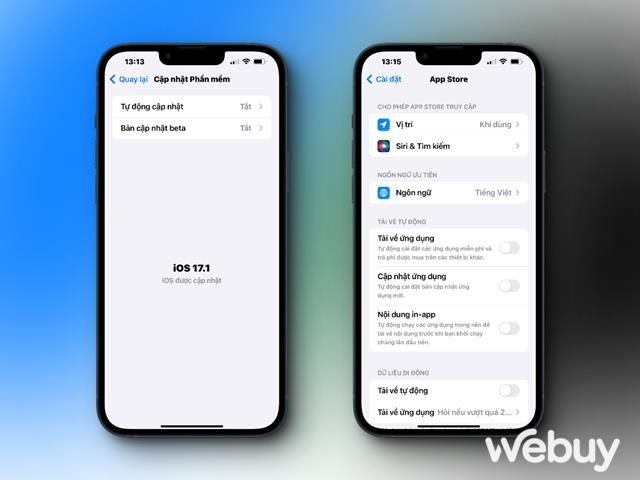
Mở Cài đặt > Cài đặt chung > Cập nhật phần mềm, vô hiệu hóa tùy chọn “Tự động cập nhật”. Quay lại Cài đặt, bạn truy cập vào App Store và tắt hết các dòng lựa chọn “Tải về ứng dụng”, “Cập nhật ứng dụng” và Nội dung in-app”.
Kích hoạt tính năng “Sạc pin được tối ưu hóa”
Tính năng này khi được kích hoạt sẽ làm giảm tình trạng lão hóa của pin bằng cách học hỏi từ thói quen sạc pin của bạn và chờ sạc pin sau 80% cho đến khi bạn cần sử dụng.
Ví dụ: nếu bạn cắm iPhone vào sạc qua đêm hàng ngày ở nhà, nó sẽ học theo thói quen của bạn. Bây giờ, điện thoại thường sẽ sạc tới 80%. Nhưng sau đó, nó sẽ ngừng sạc suốt đêm và sạc xong trên 80% (tức là lên tới 100%) ngay trước khi bạn cần sử dụng iPhone - chẳng hạn như vào sáng sớm.
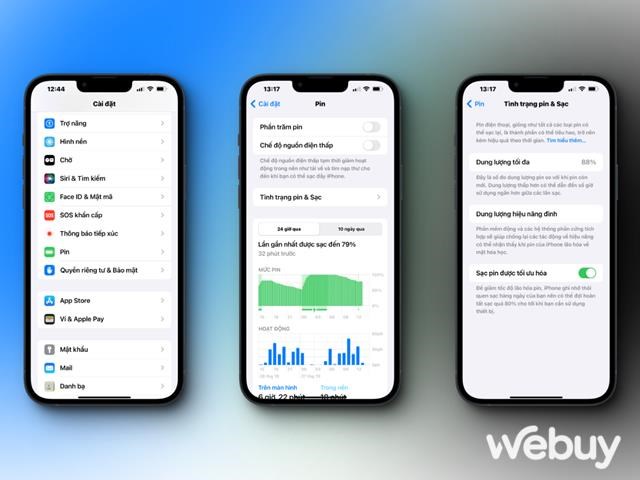
Một thông báo sẽ hiển thị trên màn hình cho bạn biết khi nào dự kiến kết thúc sạc. Để sạc pin sớm hơn, hãy chạm và giữ thông báo rồi nhấn vào "Sạc ngay".
Kể từ phiên bản iOS 13 trở lên, tính năng Sạc pin được tối ưu hóa được bật theo mặc định.
Kích hoạt chế độ Nguồn điện thấp
Khi mức pin giảm xuống còn 20%, bạn sẽ thấy một cửa sổ bật lên yêu cầu bạn bật Chế độ nguồn điện thấp.
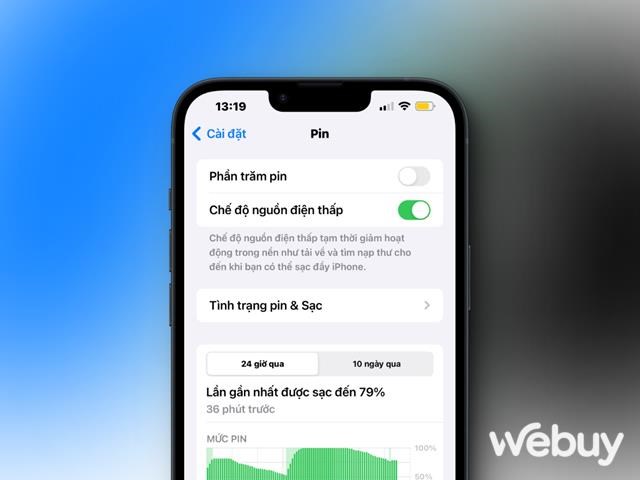
Bạn cũng có thể BẬT nó bất cứ khi nào bạn cần cắt giảm các tác vụ ngốn pin (cập nhật email, làm mới ứng dụng nền, tải xuống tự động,...) và tối đa ưu tiên quá trình sao lưu dữ liệu.
Cập nhật phiên bản iOS mới cho iPhone
Nếu bạn liên tục gặp phải tình trạng tụt pin quá nhanh sau khi nâng cấp lên phiên bản iOS mới thì bạn hãy tự tin rằng không chỉ mình bạn đang gặp vấn đề. Có thể xem đây là “truyền thống” của Apple mỗi khi phát hành một bản cập nhật iOS lớn. Vấn đề này sẽ được người dùng phản ánh và sẽ được Apple ghi nhận, nhanh chóng phát hành các bản cập nhật nhỏ giúp khắc phục ngay. Do đó, việc của bạn chỉ đơn giản là… chờ Apple mà thôi.
Đồng thời, việc cập nhật đầy đủ các bản iOS mới cũng có thể xem là giải pháp giúp đảm bảo hiệu suất hoạt động tốt hơn cho iPhone của bạn
Một điều cần lưu ý là sau khi cài đặt phiên bản iOS mới, hãy cho iPhone của bạn thời gian từ 24 đến 48 tiếng để hệ thống tự động cập nhật các thay đổi. Sau khoảng thời gian này, pin iPhone của bạn sẽ được cải thiện và trở lại bình thường.